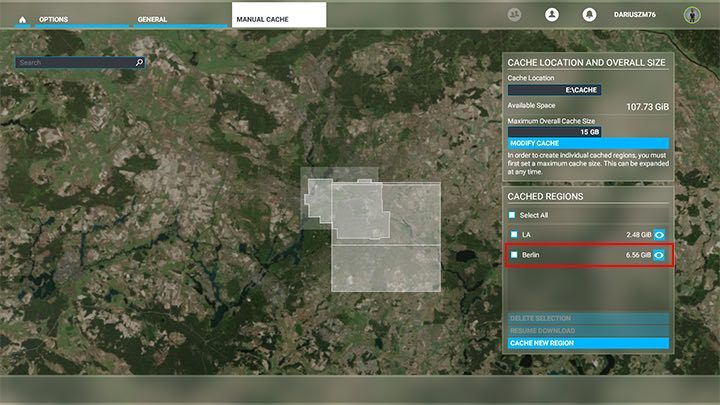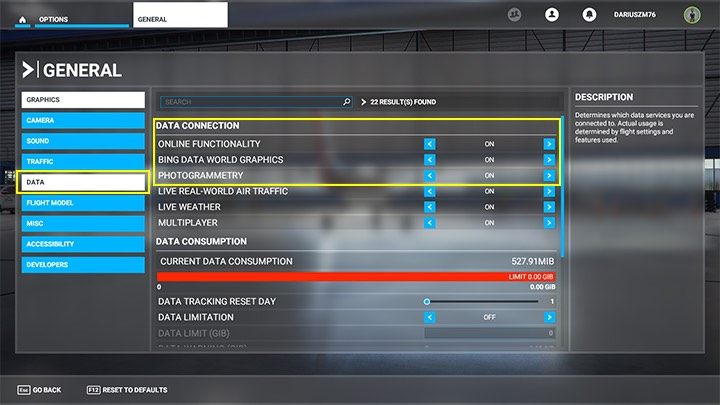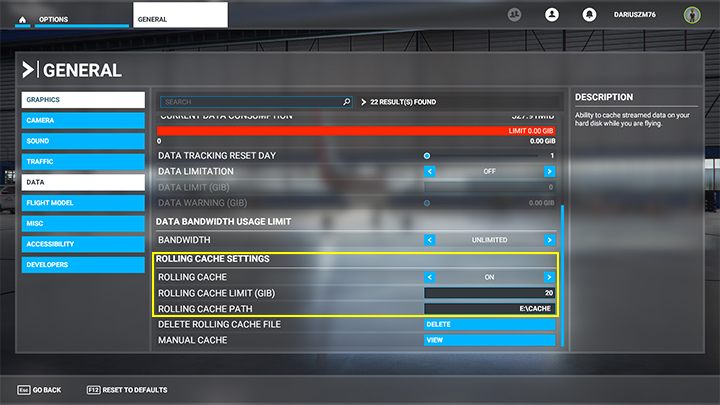0 Beitrag Kommentar 1 0 Nächster Anhang Liste der Erfolge Vorheriger Anhang Welche Hardware / Steuerung soll ausgewählt werden?
In diesem Abschnitt unseres Spielleitfadens für Microsoft Flight Simulator haben wir beschrieben, wie der fortlaufende Cache im Spiel funktioniert, das die Daten kontinuierlich aus dem Internet herunterlädt. Wir präsentieren Möglichkeiten zur effizienten Verwaltung des Speicherplatzes und zur Reduzierung der aus dem Netzwerk heruntergeladenen Datenmenge.
Microsoft Flight Simulator zeigt eine realistische Grafik des Geländes basierend auf Satellitenbildern an, die aus einer großen Datenwolke mit einer Größe von mehreren Petabyte heruntergeladen wurden. Das Spiel sammelt ein kleines Fragment dieser Datenbank in einer speziell erstellten Cache-Datei auf Ihrem Computer. Sie müssen also damit rechnen, dass jede Spielesitzung von Flight Simulator zusätzlich zu dem für das Spiel erforderlichen Speicherplatz zusätzliche Gigabyte benötigt Speicherplatz aufgrund der geladenen Daten, über die Sie gerade fliegen. Diese Größe nimmt insbesondere bei durch Photogrammetrie erzeugten Städten zu.
Städte, die mithilfe der Photogrammetrietechnik erstellt wurden, können das Spiel dazu zwingen, viele Gigabyte an Daten herunterzuladen.
Bei einer sehr langsamen Breitbandverbindung oder einer begrenzten Downloadkapazität Ihres Providers können Sie die Option Daten herunterladen (Datenverbindungseinstellungen) deaktivieren. Anschließend generiert das Spiel eine Reihe von Standardtexturen für ein bestimmtes Gelände. Wir können auch die Photogrammetrie ausschalten.
Die entgegengesetzte Option besteht darin, die Datenaustauschdatei zu beschleunigen, die auf einer schnellen SSD gespeichert werden sollte, um mögliche Leistungsprobleme im Zusammenhang mit der Animation zu vermeiden. Wir können auch die Daten ausgewählter Standorte gleichzeitig herunterladen und jederzeit auf der Festplatte speichern, um kontinuierliche Downloads aus dem Netzwerk zu vermeiden, insbesondere wenn unsere Verbindung monatlich begrenzt ist. Unten finden Sie Anweisungen dazu.
- Datenverbindungseinstellungen
- Rolling Cache-Einstellungen
- Ausgewählte Speicherorte herunterladen
Datenverbindungseinstellungen
Auf der Registerkarte "Daten" der allgemeinen Optionen können Sie entscheiden, ob das Spiel Daten von Bing herunterladen soll und ob extrem ressourcenreiche Fotogrammetriedaten für fast 400 verschiedene Städte heruntergeladen werden sollen.
Die erste Option – Online-Funktionalität – ermöglicht es Ihnen, alle netzwerkbezogenen Optionen im Spiel ein- und auszuschalten. Sie können es jedoch für Live-Wetter-, Flugverkehrs- und Multiplayer-Downloads aktiviert lassen und Bing-Karten- und Photogrammetrie-Downloads deaktivieren.
Bei einer Verbindung mit einem Download-Limit können mit den nächsten Optionen der Einstellungen ein monatliches Download-Limit und ein Tag festgelegt werden, an dem es zurückgesetzt werden soll.
Das Spiel zeigt Ihnen ständig im Abschnitt Aktueller Datenverbrauch an, wie viele Daten derzeit heruntergeladen wurden.
Rolling Cache-Einstellungen
Sie können auswählen, wo das Spiel eine Cache-Datei erstellen soll, deren Größe zum Speichern von Spieldaten begrenzt ist. Sie können es einem bestimmten Pfad auf einer bestimmten Festplatte / einem bestimmten Speicher zuweisen.
Aktivieren Sie dazu die Option Rolling Cache, geben Sie das Limit für die Datei in Gigabyte ein und geben Sie den richtigen Pfad ein. In diesem Beispiel legen wir die Datei auf der E-Disk in einem 20-GB-Cache-Ordner fest. Es lohnt sich, im Voraus den richtigen Ordner zu erstellen, um Fehler zu vermeiden.
Sie können diese Datei jederzeit löschen und ihre Einstellungen ändern.
Ausgewählte Speicherorte herunterladen
Unter dem eher rätselhaften Namen Manual Cache besteht die Möglichkeit, einen beliebigen Ort wie eine Karte in einem Browser auszuwählen und einmalig auf die Festplatte herunterzuladen, damit das Spiel jederzeit auf seine Daten zugreifen kann, ohne sie von der Website herunterladen zu müssen Netzwerk.
Dies ist nützlich in Situationen, in denen wir einige unserer Lieblingsgebiete haben und besonders oft dorthin fliegen. Durch die manuelle Verwaltung von Daten können Sie eine unbegrenzte Anzahl von Cache-Dateien mit einem benutzerdefinierten Pfad erstellen.
Bedenken Sie, dass die Größe einer solchen einzelnen Datei von einigen hundert Megabyte bis zu einigen Gigabyte oder sogar mehr reichen kann, je nachdem, wie groß Sie sie zugewiesen haben. Die Größe hängt auch von der Qualität der heruntergeladenen Daten ab, die keinen Bezug zu den Grafikeinstellungen hat. Bei der Auswahl eines Bereichs wählen wir ihn in einer von drei Qualitätsstufen aus: niedrig, mittel oder hoch.
Beispielsweise nimmt ein ganzer Bereich der Stadt San Francisco, der mit der Photogrammetrie aufgenommen wurde, mehrere Gigabyte ein.
Wählen Sie Manueller Cache und klicken Sie auf die Schaltfläche Ansicht.
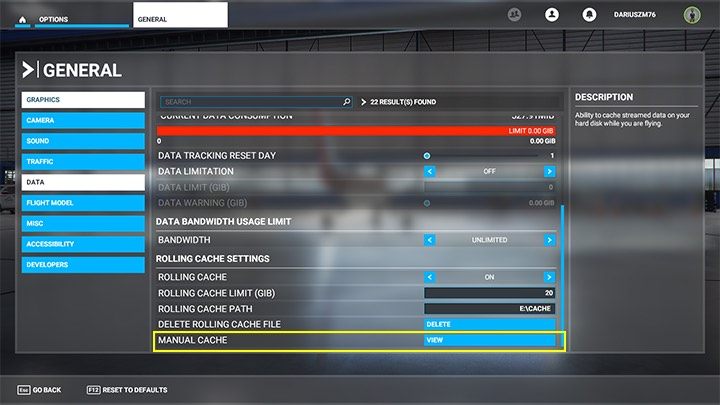
Wählen Sie dann die Option Neue Region zwischenspeichern.
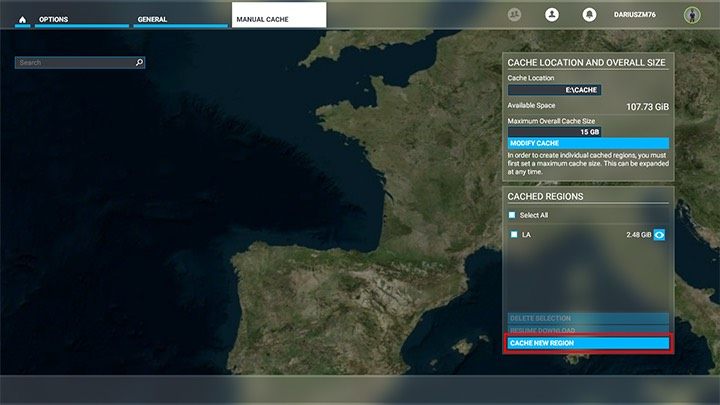
Geben Sie den von Ihnen gewählten Städtenamen in die Suchmaschine ein oder zoomen Sie mit der Maus in die Karte. Seien Sie vorsichtig, da die Suchmaschine zuerst Flughäfen mit einem ähnlichen Namen anzeigt. Die Städte stehen ganz unten auf der Liste.
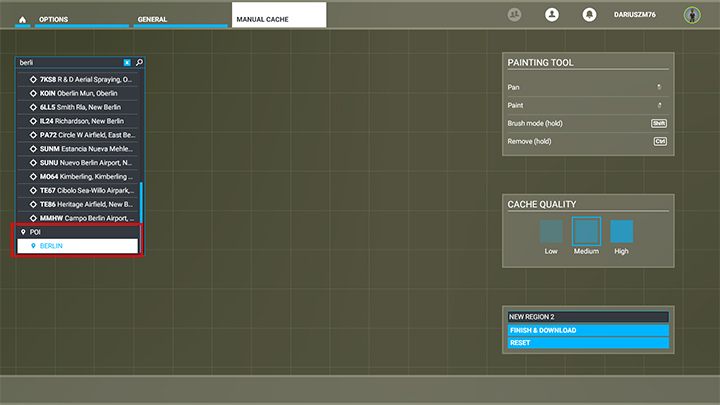
Verwenden Sie die Maus und zoomen Sie hinein, bis ein Quadratgitter auf der Karte angezeigt wird. Das Benachrichtigungsfeld "Cache-Qualität" zeigt die niedrige Qualität an. Wählen Sie mit gedrückter rechter Maustaste den anfänglichen Caching-Bereich aus.
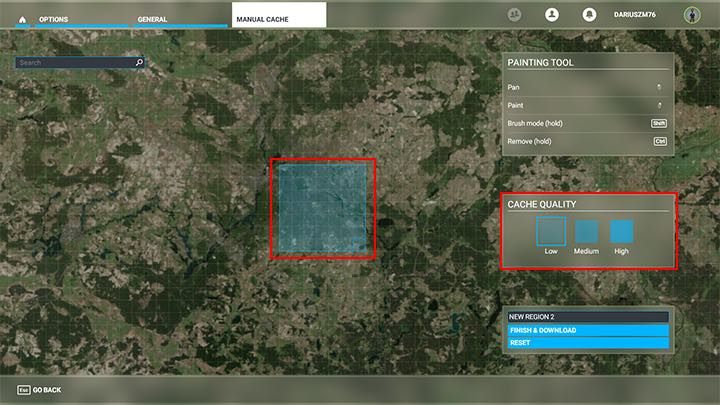
Vergrößern Sie den markierten Bereich schrittweise, bis die Gitterquadrate verkleinert sind und die Qualität auf den Durchschnitt springt. Die Karte hat jetzt eine höhere Auflösung. Markieren Sie daher den ausgewählten Bereich genauer.
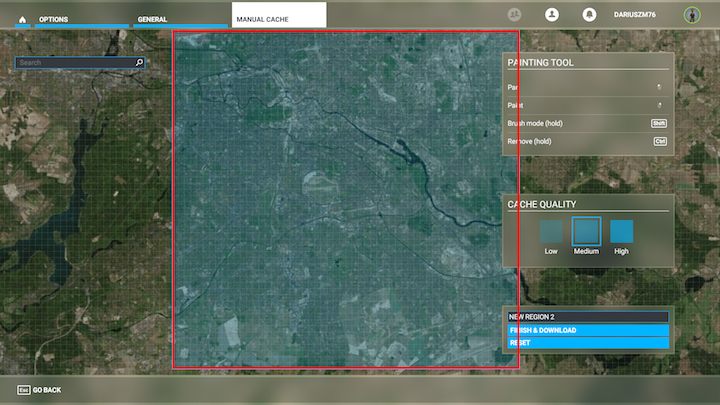
Wiederholen Sie die vorherigen Schritte, indem Sie die Ansicht vergrößern, bis die Karte detailliert angezeigt wird. Überprüfen Sie den Bereich erneut, indem Sie die rechte Maustaste gedrückt halten. Beachten Sie, dass sich die Farbe des detailliert hervorgehobenen Bereichs geringfügig geändert hat.
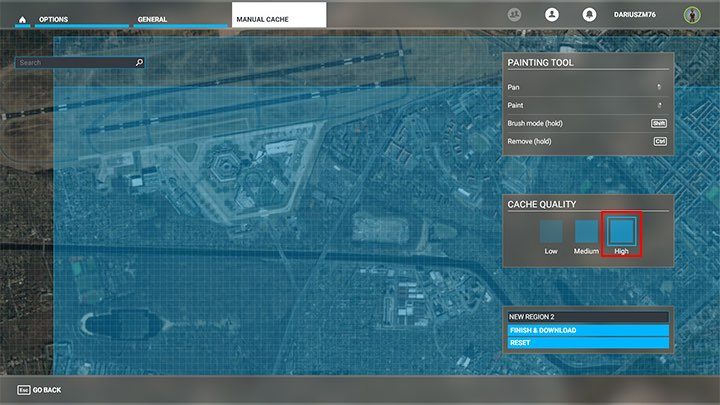
Wenn Sie den gesamten zuvor ausgewählten Bereich markieren möchten, um das Detail auf mittlere Qualität zu ändern, müssen Sie leider viel Zeit sparen, um die Karte zu verschieben und kleinere Teile oder Grundstücke auszuwählen. Wenn Sie die Ansicht verkleinern, werden die hohen Details deaktiviert und die mittlere Qualität wiederhergestellt. Die einzige Möglichkeit, dies richtig zu tun, besteht darin, die Karte Stück für Stück zu verschieben. Glücklicherweise erleichtert das Ändern der Farbe das Ausrichten der bereits markierten Teile der Karte.
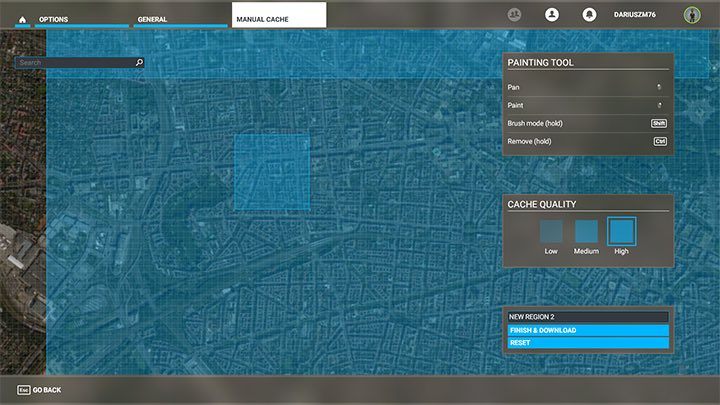
Wenn Sie den gesamten Bereich auswählen, geben Sie seinen eindeutigen Namen ein und klicken Sie auf Fertig stellen und herunterladen.
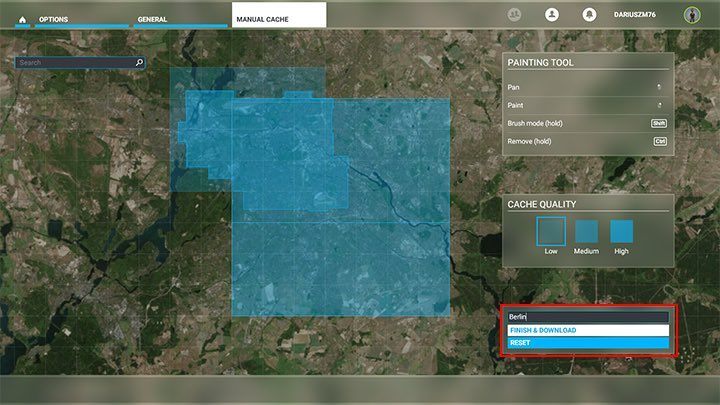
Sie müssen nur noch warten, bis die Daten heruntergeladen wurden.
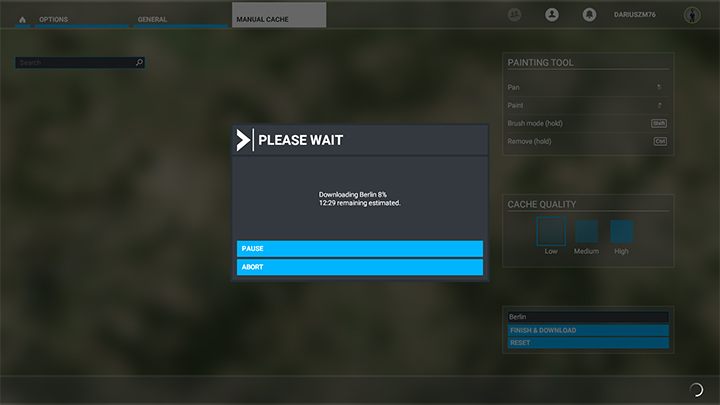
Der mit der Photogrammetrietechnologie geschaffene Raum Berlin benötigte in diesem Fall mehr als 6,5 GB.